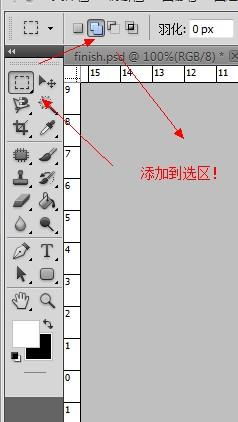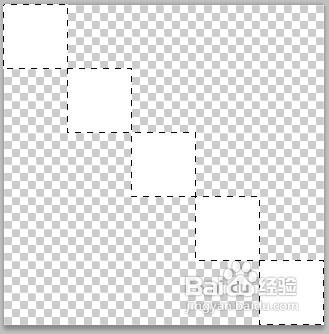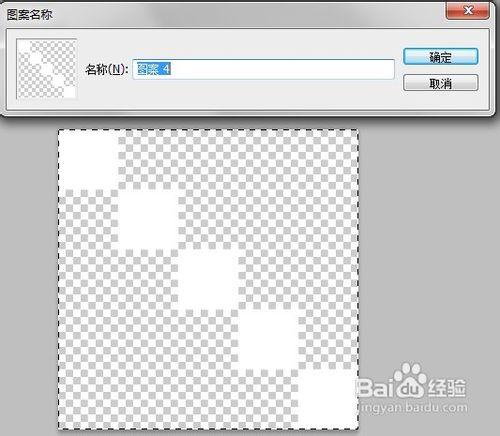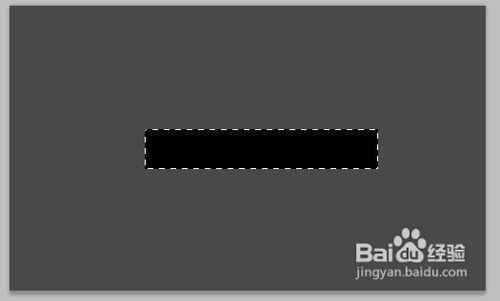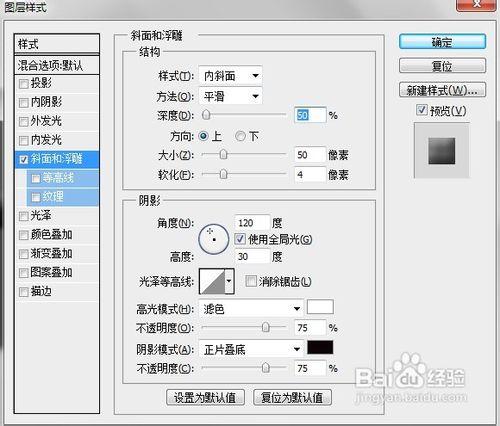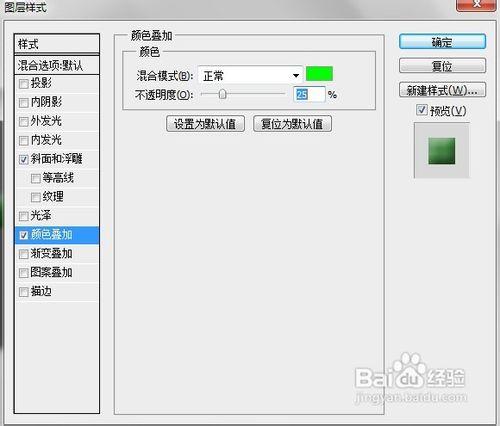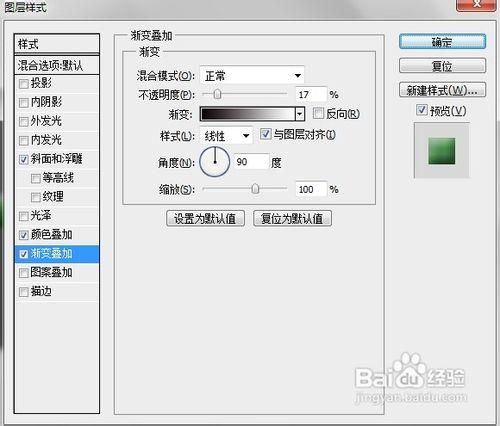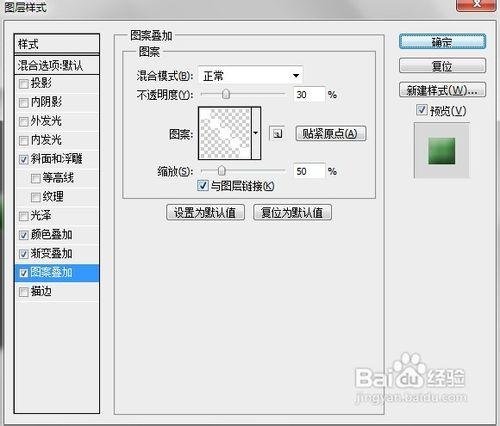說起做網站可能有些人感覺那是技術人做的一些東西,其實,會一些PS技術,你也可以做一些網頁導航按鈕那是沒問題的。看一下小技巧吧。
效果圖
工具/原料
ps工具
步驟/方法
1.首先開啟photoshop軟體,Ctrl+N新建一個10 x 10px的72dpi(解析度)的檔案:
①.我們先在圖層面板新建一個新的圖層,然後把背景圖層刪除(可按del鍵快捷鍵)
②.接著在“導航器”把介面放到最大 可按ctrl+"+" 快捷鍵,然後選擇矩形選框工具,再選擇上面的“新增到選區”,然後按照下圖選出那樣的選區並填充(alt+delete)為白色:
③接著按快捷鍵alt+A全選圖層,再選擇“編輯”選單,往下看,找到“定義圖案”,確定!
2.接著再新建一個新的檔案,500 x 300 px,300dpi(解析度),確定,背景層填充為深灰色(#494949)!下面我們將開始製作按鍵!
①我們首先新建一個圖層,再用選框工具選出自己需要的大小按鈕,填充為黑色。
②.我們開始給它美化,雙擊該圖層,設定它的圖層樣式:分別設定以下的引數:
設定它的高光,大家可以邊設定邊留意按鈕的變化!引數可以自己來控制
為按鈕新增色彩、修改不透明度,可自己選擇覺得好看的顏色
圖案選擇一開始你所定義的圖案,修改引數,你也可以自制diy圖案
(最後得出這樣的按鈕!)
③.我們可以多製作幾個出來,用不同的顏色來表達:
④.我們再用色塊,大的畫筆修改其不透明度,來優化一下:
(40%不透明的黑色 的色塊)
(畫筆ctrl+T 變形的 背面襯托)
(最後加上字型)
注意事項
整體效果可能有點偏暗,大家可以通過修改引數來改變其中效果